Como enviar os dados iniciais para o eSocial no sistema Makro;
Se você está começando a usar o sistema Makro para enviar informações ao eSocial, saiba que o primeiro passo é muito importante: o envio do evento S-1000, com os dados da empresa.
Esse processo informa ao governo as principais informações da empresa, como sua classificação fiscal e estrutura administrativa. Com esse envio, os demais eventos poderão ser transmitidos corretamente.
Passo a passo para enviar os dados iniciais ao eSocial;
Passo 1: Configure os Parâmetros do eSocial;
Acesse o menu Pessoal>eSocial>Parâmetros eSocial;
- Clique em ‘Incluir novo registro’;
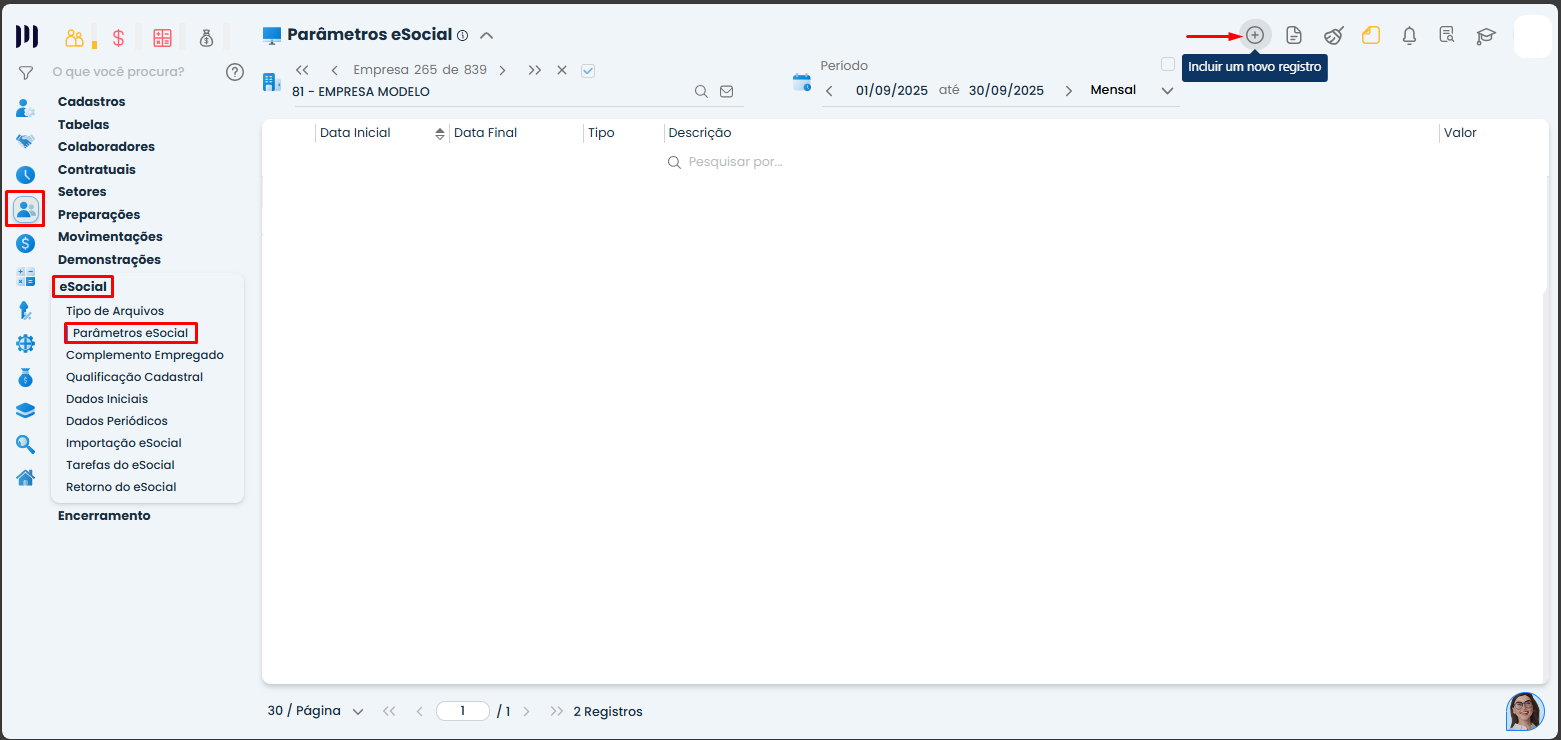
- No campo ‘Tipo’, inclua os parâmetros 5, 8 e 99, (5 e 99 com data de constituição da empresa ou início da obrigatoriedade do eSocial e 8 com data que irá iniciar a movimentação no sistema);
- Clique em ‘Salvar’;
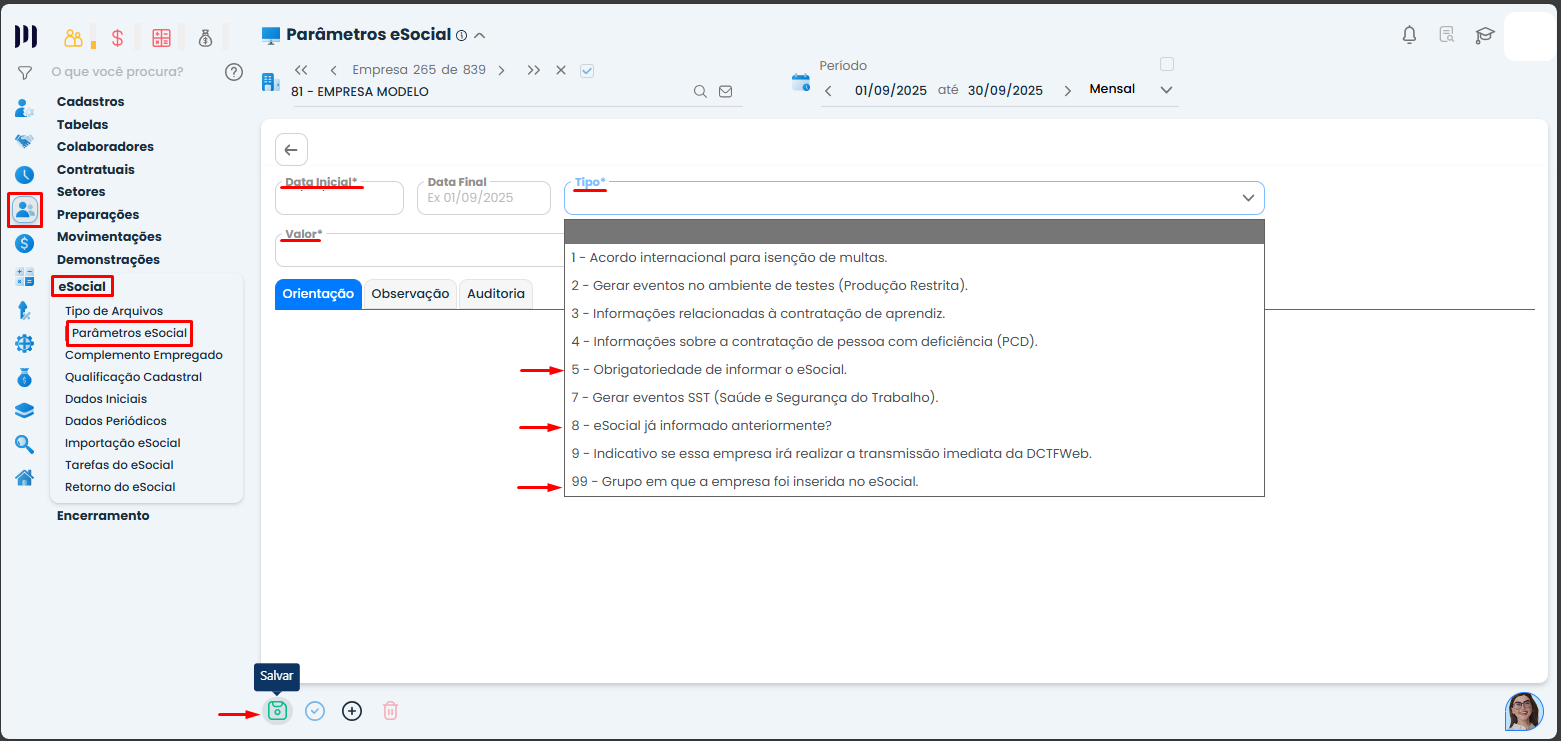
Passo 2: Cadastre o Certificado Digital;
Vá em Preparar>Certificado Digital;
Escolha entre certificado para a empresa, escritório ou ambos.
Clique em Incluir um novo registro e preencha os dados solicitados depois clique em salvar.
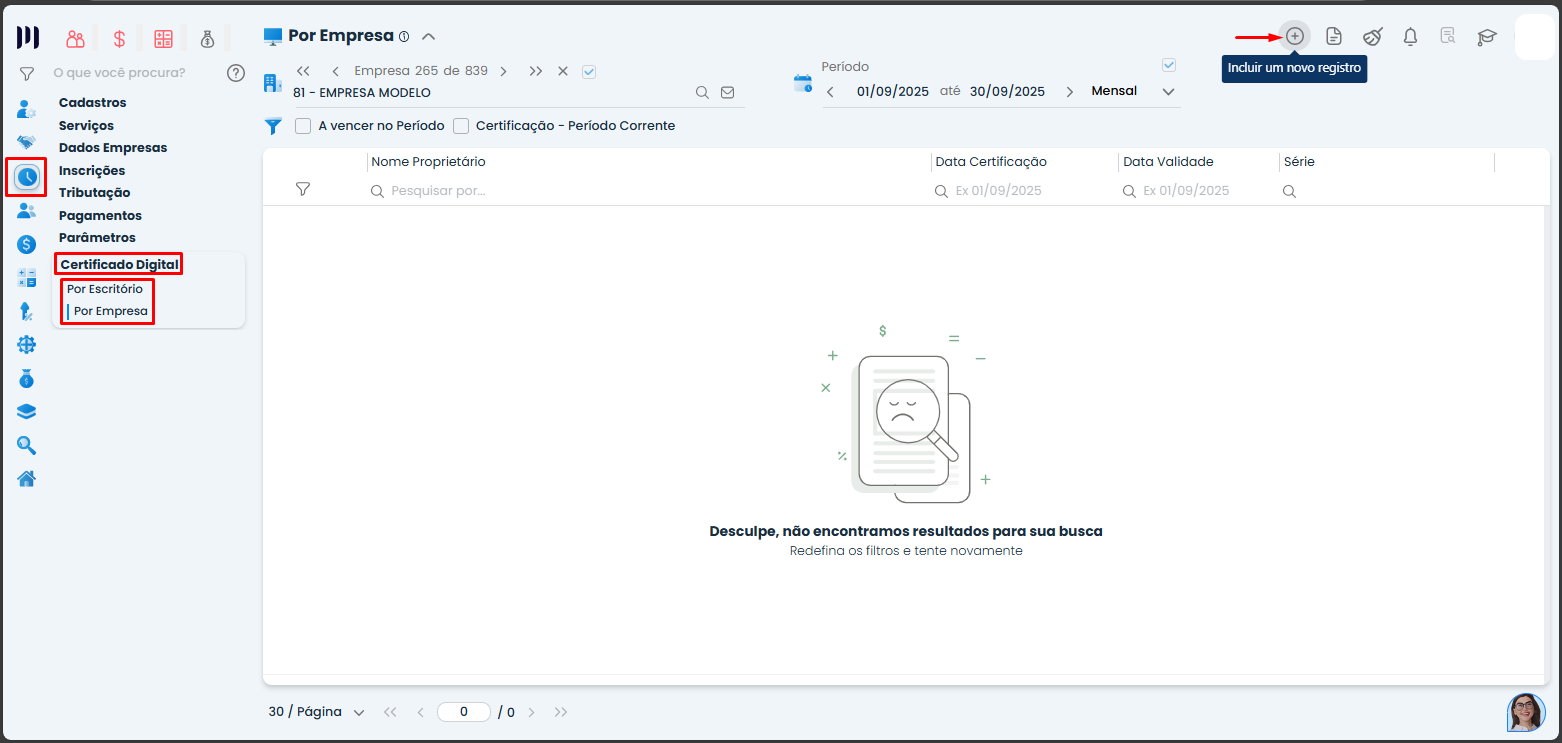
Passo 3: Ajuste o Parâmetro 480;
Digite o código 480 para verificar a configuração;
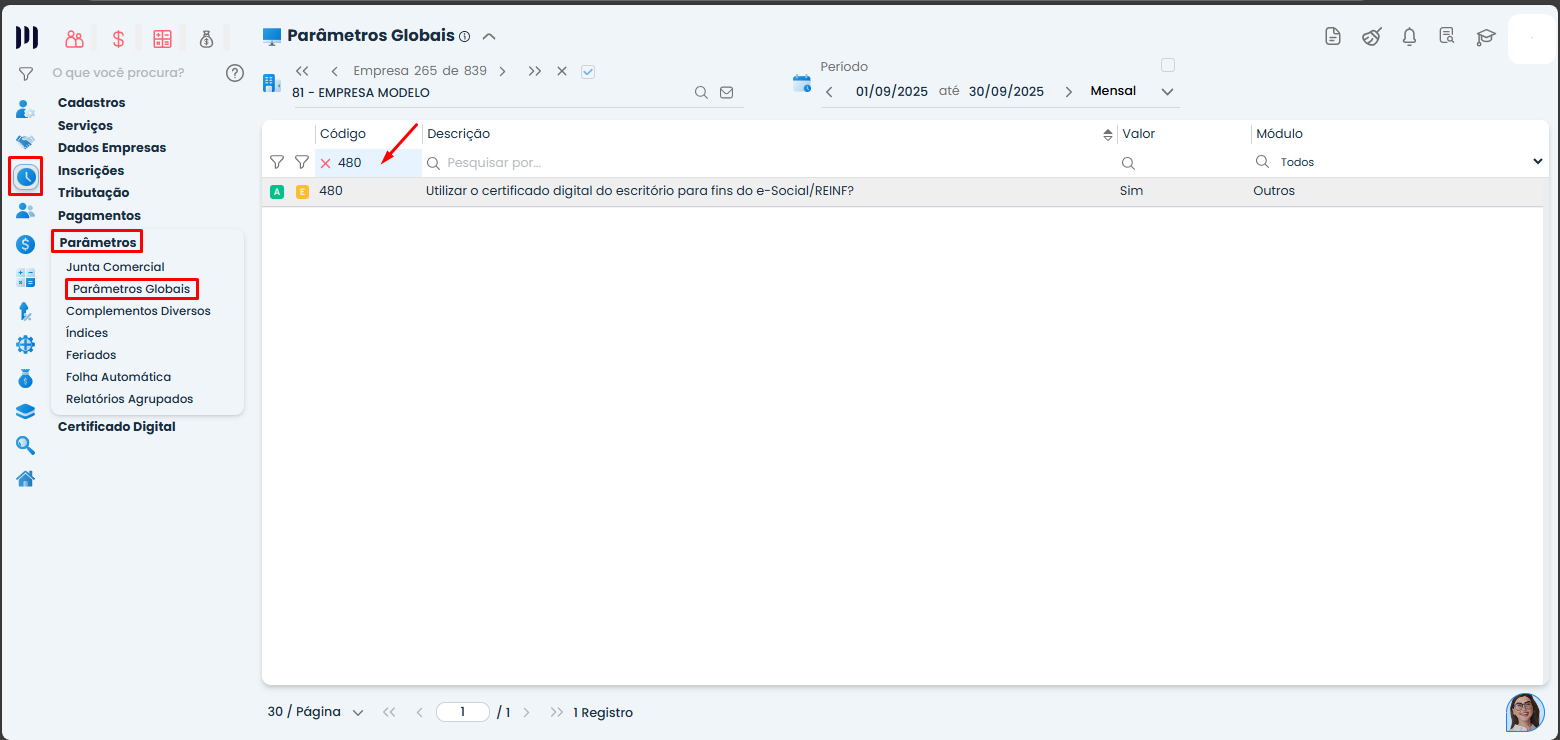
Se necessário, adicione uma exceção para uma empresa específica:
Clique no botão
‘Adicionar exceção’.
No item 480, selecione a opção Sim ou Não, conforme o caso.
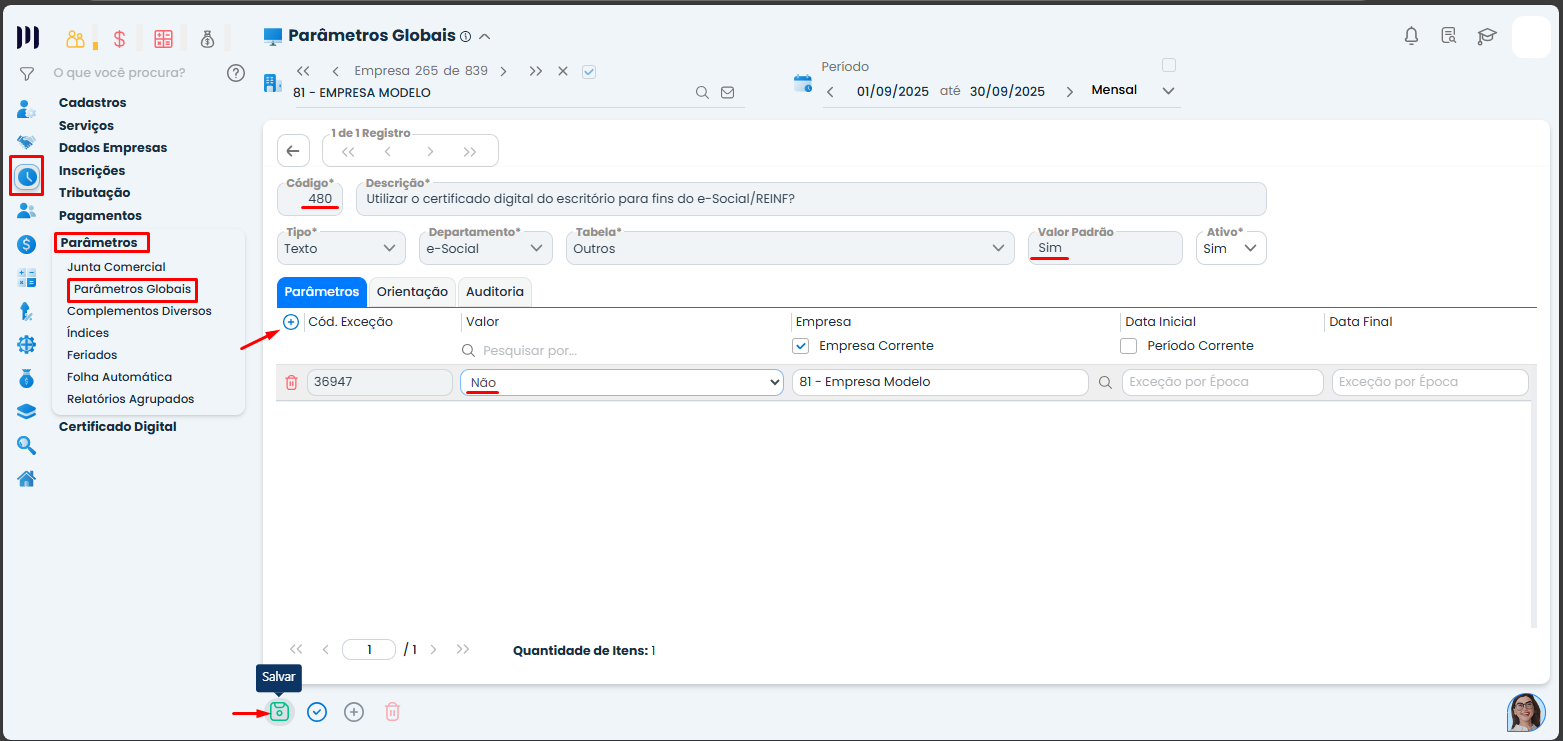
Passo 4: Gere os dados iniciais;
Vá até o menu Pessoal>eSocial>Dados Iniciais;
Clique no ícone
‘Gerar dados iniciais’;
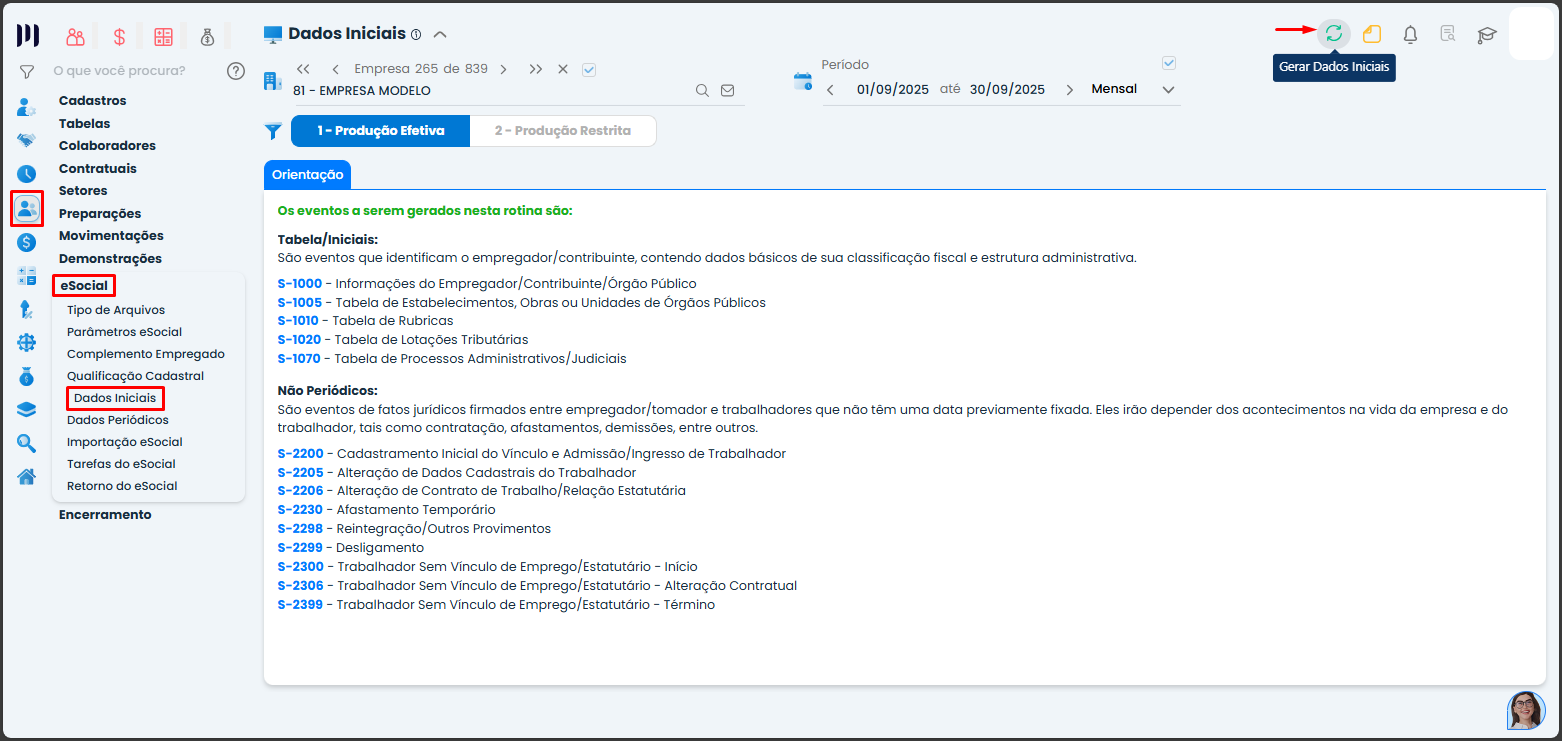
Passo 5: Transmita os dados ao eSocial;
Envie os eventos na seguinte ordem:
S-1000, S-1005, S-1010, S-1020;
Depois, envie os eventos S-2200, S-2300;

Precisa de mais ajuda? Estamos aqui para facilitar sua contabilidade!
Saiba mais:
- ERRO: S-2200 não gerado após cadastro do funcionário
- Como gerar o relatório programação de férias?
- Saiba como gerar o arquivo para importar a DAPI MG
- ERRO S-2299 não gerado após rescisão do funcionário.
- Como importar os dados do eSocial na Makro?
 ‘Adicionar exceção’.
‘Adicionar exceção’. ‘Gerar dados iniciais’;
‘Gerar dados iniciais’;